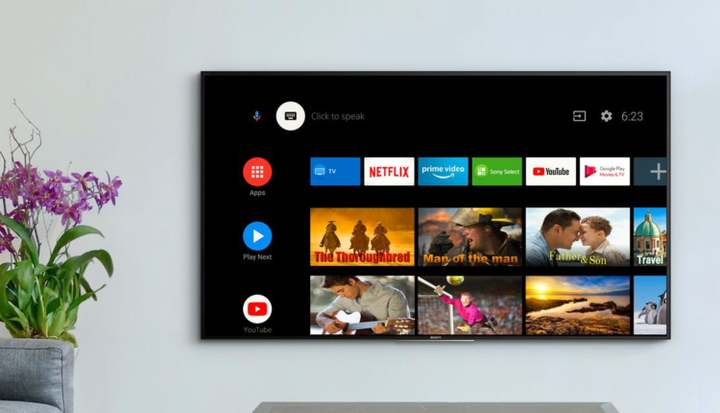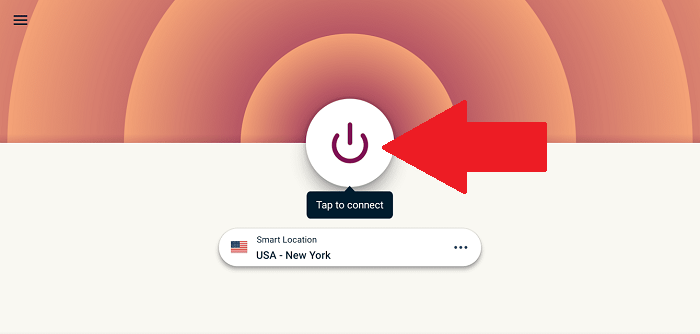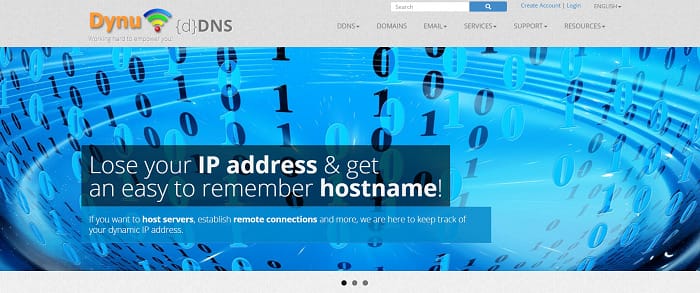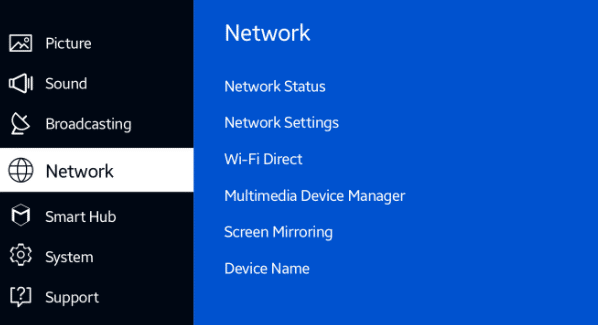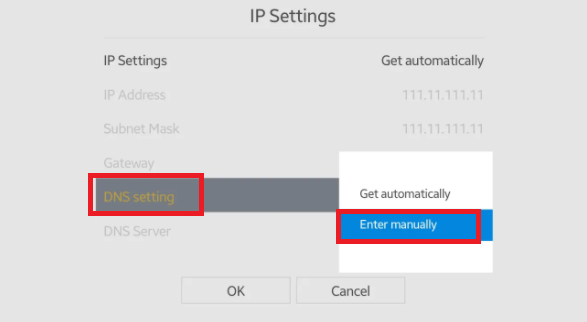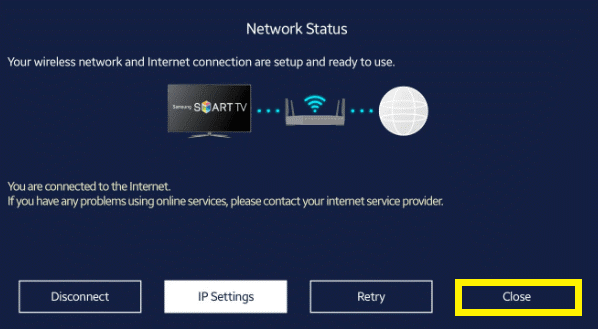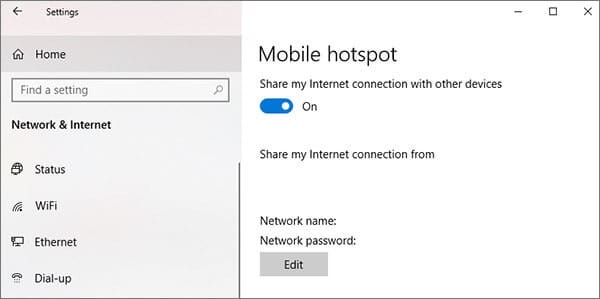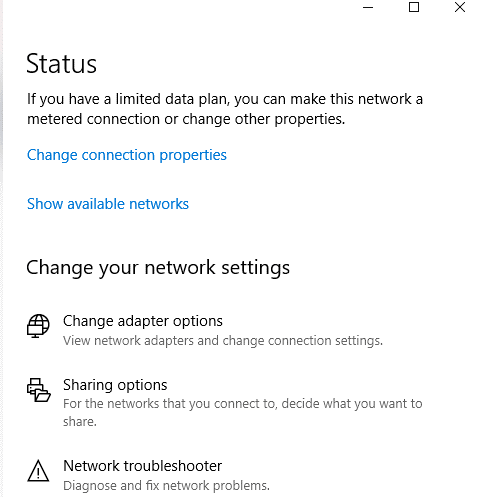¿Cómo puedo configurar y usar ExpressVPN en Android TV?
Puede configurar ExpressVPN usando cualquiera de las siguientes formas: usando la aplicación ExpressVPN, la función ExpressVPN MediaStreamer o usando un enrutador compatible con VPN.
Si está buscando la mejor VPN del mundo con una tarifa de suscripción como la menor de sus preocupaciones, entonces ExpressVPN para Android TV debe ser su opción. Ninguna VPN mejor puede proporcionar un servicio eficiente como ExpressVPN.
Tener un Smart TV con sistema operativo Android y no usarlo al máximo es una mala idea. Quiero decir, ¿por qué permanecería restringido a su propia región cuando puede conectarse a una VPN y posiblemente transmitir cualquier contenido en el mundo sin barreras?
Hablando de VPN, ExpressVPN ofrece una conexión rápida, numerosos servidores y los mejores protocolos de privacidad de la industria. Para averiguar qué otras características ofrece ExpressVPN, consulte nuestra revisión de ExpressVPN.
¿Cómo configuro ExpressVPN en mi caja de Android TV?
Para instalar ExpressVPN en Android TV, puede usar cualquiera de estas tres formas:
Método 1: Uso de la aplicación ExpressVPN:
Afortunadamente, Android TV es compatible con VPN. Por lo tanto, configurar la aplicación ExpressVPN en Android TV puede ser bastante fácil. Simplemente siga los sencillos pasos a continuación:
1 Suscríbase a cualquier ExpressVPN después de registrarse. No se preocupe, siempre puede cancelar su suscripción a ExpressVPN dentro de los 30 días.
2 Instale la aplicación ExpressVPN de Google Play Store en su Android TV y acepte los permisos de la aplicación.
3 Acceda a su cuenta de ExpressVPN usando el control remoto de su Android TV.
4. Presione ‘OK' si está dispuesto a compartir su información anónima con ExpressVPN.
5. Haga clic en Aceptar para aceptar la solicitud de conexión de ExpressVPN.
6. Haga clic en ‘ON' para conectarse a una ubicación de servidor. ExpressVPN lo conectaría inmediatamente a una ubicación inteligente, que es una ubicación predeterminada. Puede hojear la lista de servidores y conectarse usted mismo a un servidor preferido.
Una vez que haya terminado, puede disfrutar de su Android TV habilitado para VPN y desbloquear cualquier servicio de transmisión fácilmente.
Método 2: Uso de la función MediaStreamer de ExpressVPN:
Este método puede permitirle acceder a contenido bloqueado geográficamente, pero no le brindará ninguna característica de seguridad. Para configurar ExpressVPN para su caja de Android TV a través de esta función, debe seguir los pasos a continuación. Solo para su referencia, el tutorial mencionado a continuación se basa en el modelo de la serie 5500 de Samsung Smart TV.
1 Visite Dynu y cree su cuenta completando la información relevante en la página y haga clic en ‘Enviar'. Este paso le dará un nombre de host DNS.
2 Verifica tu cuenta Dynu a través de tu correo electrónico.
3 Haga clic en el enlace presente dentro de su correo electrónico para acceder a su cuenta y haga clic en ‘Servicios DDNS'.
4. Para agregar un nuevo servicio DDNS, presione +.
Inserte su opción preferida de nombre de host si no posee uno y haga clic en ‘Agregar +'. Si posee un nombre de dominio, péguelo y haga clic en ‘Agregar +'.
5. Debajo de la pestaña Dirección IPv4, encontrará su IP pública actual con su nombre de host en la parte superior.
6 Desactívelo en la barra de configuración y guarde los cambios para adquirir un nombre de host DDNS. Espere a que ExpressVPN escanee su IP. Puede tomar algún tiempo para esto.
7 Seleccione ‘Tablero' y luego ‘Configurar' otros dispositivos en la configuración de su cuenta. A partir de ahí, anote su dirección IP de MediaStreamer.
8 Encienda su Smart TV y vaya a Menú > Red > Estado de la red y espere a que su Smart TV se conecte a Internet.
9. Vaya a Configuración de IP, luego a Configuración de DNS y luego a Ingresar manualmente.
10 Introduzca las direcciones IP de MediaStreamer, haga clic en Intro y guarde la configuración. Después de esto, haga clic en Aceptar.
11. Verá ‘Está conectado a Internet después de esto. Si no lo hace, repita el paso anterior.
Método 3: usar un enrutador habilitado para VPN:
Puede obtener la aplicación ExpressVPN para su Android TV usando un enrutador físico y virtual :
Configuración a través de un enrutador virtual con Windows 10:
- Ve a la configuración. Seleccione Red e Internet y encienda su punto de acceso móvil.
- Seleccione ‘Wi-Fi' en ‘Compartir mi conexión a Internet'. Para configurar un nuevo nombre de red y contraseña, haga clic en Editar.
- Configuración relacionada > Cambiar la configuración del adaptador.
- Seleccione ‘Propiedades' haciendo clic con el botón derecho en el Adaptador Tap de ExpressVPN. Allí, elige la opción ‘ compartir ‘.
- Verá ‘Permitir que otros usuarios de la red se conecten a través de la conexión a Internet de esta computadora', marque esa casilla y haga clic en Aceptar.
- Inicie la aplicación ExpressVPN y conéctese a cualquier ubicación de servidor preferida.
- Conecta tu router virtual a tu Smart TV y disfruta.
Configuración a través de un enrutador físico:
Para configurar ExpressVPN en su enrutador físico, debe verificar si su enrutador es compatible con VPN o no.
Si es así, siga los pasos aquí para configurar ExpressVPN en su enrutador.
- Una vez que haya configurado ExpressVPN en su enrutador, encienda su Android TV y conéctelo a la red habilitada para VPN que transmite su enrutador físico.
- Introduzca su contraseña y haga clic en ‘Establecer red'.
Descargar la aplicación ExpressVPN para su Android TV puede parecer un trabajo difícil, pero es completamente sencillo. Además de Android, ExpressVPN es compatible con todos los principales sistemas operativos y dispositivos. ExpressVPN funciona de manera eficiente con dispositivos que generalmente no son un poco complicados para la configuración de VPN.
¿Por qué no funciona mi ExpressVPN?
Si su ExpressVPN falla en su Android TV, el problema puede ser cualquier cosa. Hemos mencionado algunas soluciones estándar para verificar por qué ExpressVPN podría no funcionar en su Android TV.
1 Comprueba tu conexión a Internet:
Si se conectó a la VPN pero no puede navegar nada en Internet, debe verificar su conexión wi-fi. Actualice su Internet y luego intente usarlo nuevamente.
2 Pruebe con una ubicación de servidor alternativa:
En caso de que la ubicación de un servidor no funcione para usted, pruebe con otro servidor. ExpressVPN ofrece más de 3000 servidores en todo el mundo para ayudarlo a transmitir contenido bloqueado geográficamente desde cualquier parte del mundo.
3 Cambie a un protocolo VPN diferente:
ExpressVPN utiliza uno de los protocolos más seguros y orientados a la privacidad llamado OpenVPN UDP. Pero, este protocolo puede no funcionar en la región del Medio Oriente.
Puede cambiar el protocolo a través de la aplicación ExpressVPN al:
- Para abrir el menú, toque las tres líneas horizontales y elija ‘Opciones'.
- Haga clic en el protocolo y elija uno diferente.
- Intente conectar la VPN nuevamente usando este orden: OpenVPN TCP> L2TP> PPTP.
4 Borrar caché de la aplicación
Es mejor borrar el caché de la aplicación de ExpressVPN una vez en caso de que tenga problemas con la aplicación. Los problemas como que la aplicación se cuelgue, se atasque o se apague automáticamente se pueden resolver fácilmente borrando la caché una sola vez de la aplicación.
Actualice la aplicación ExpressVPN:
A veces, la aplicación puede fallar o causar errores si un usuario usa una versión anterior. En ese caso, compruebe si la aplicación necesita alguna actualización. En caso afirmativo, actualice la aplicación y utilícela.
preguntas frecuentes
Puede usar ExpressVPN en Android TV, ya que la VPN ofrece una aplicación dedicada para Android TV. Puede descargar su aplicación desde Google Play Store directamente y comenzar a usar ExpressVPN en su televisor hoy.
Sigue estos pasos para ver Netflix en tu Android Smart TV con una VPN:
- Instale una aplicación VPN de Google Play Store en su Android TV.
- Abra la aplicación e inicie sesión.
- Conéctese a un servidor de EE. UU. o cualquier otra ubicación que desee.
- Abre la aplicación de Netflix y disfruta de la transmisión.
Sí, puede usar una VPN en su Android TV como cualquier otro dispositivo Android (teléfonos inteligentes, tabletas). Simplemente abra Google Play Store, busque una VPN, haga clic en Instalar y use la aplicación. ¡Es fácil!
Conclusión
ExpressVPN ocupa el puesto número 1 entre todas las VPN del mundo. Configurar ExpressVPN en un Android TV es un proceso sencillo. ExpressVPN también es súper rápido, capaz de ofrecer una velocidad promedio de más de 80 Mbps en una conexión de 100 Mbps, lo que permite a los usuarios transmitir múltiples servicios de transmisión de video a pedido diferentes.
Este es el momento perfecto para darle una oportunidad a ExpressVPN, ya que ofrecen una prueba gratuita de 7 días de ExpressVPN sin riesgos para que pueda probar el producto incluso antes de comprarlo. Aunque no se arrepentirá de comprar ExpressVPN, siempre es bueno saber que ExpressVPN ofrece un período de garantía de devolución de dinero de 30 días para todos sus usuarios premium.